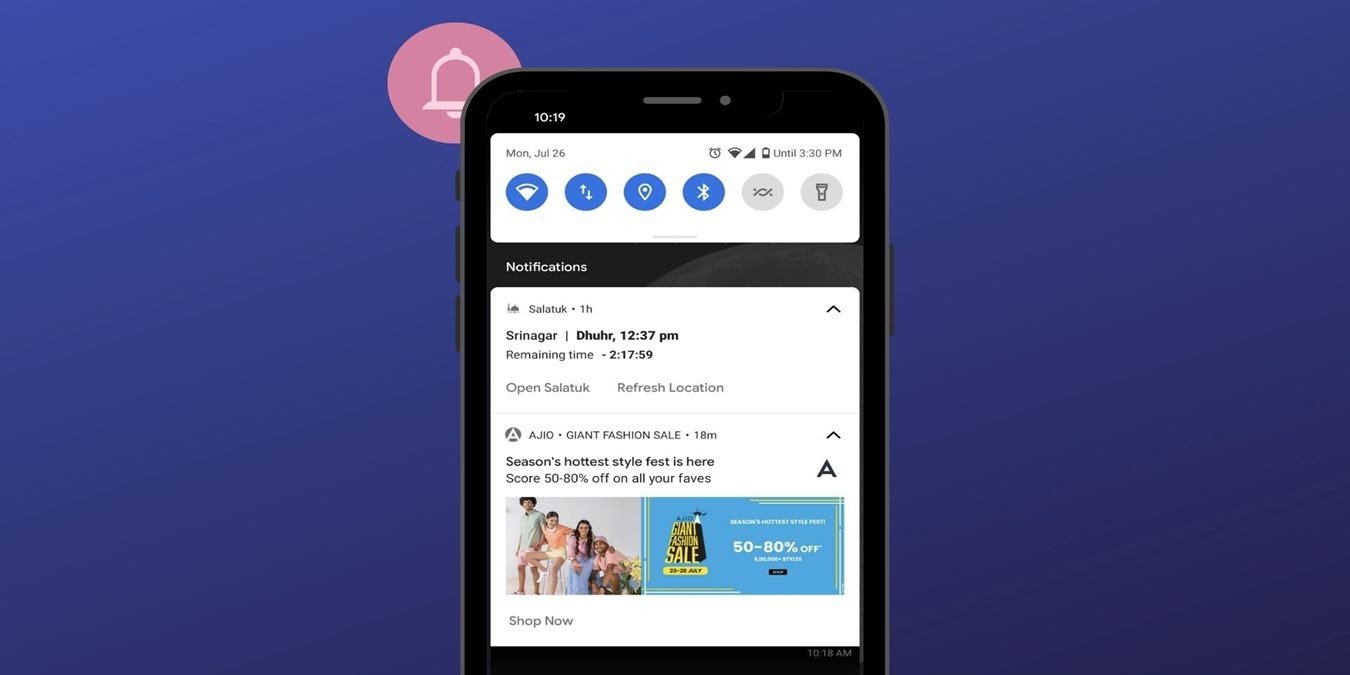Уведомления — настоящая находка, пока вам не понадобится сделать что-то важное на телефоне. именно тогда уведомления становятся проклятием. Представьте себе: вы делитесь экраном во время встречи или урока, и ваш друг отправляет вам действительно неловкое сообщение. Уведомление увидят все участники встречи. К счастью, такой ошибки можно легко избежать, временно отключив уведомления на телефоне Android.
Читайте также: Как управлять уведомлениями на Android
Приостановить все уведомления на Android в режиме «Не беспокоить»
Хотя перевод телефона в беззвучный режим — это один из способов отключения уведомлений, при этом отключаются только звуковые уведомления. Вы по-прежнему будете получать всплывающие уведомления на экране. Чтобы временно отключить уведомления на Android, вам необходимо включить на Android режим Contents
Приостановить все уведомления на Android в режиме «Не беспокоить»
не беспокоить">Просьба не беспокоить (DND).Он позволяет отключить все уведомления одной кнопкой. Вы можете настроить и создать исключения для того, как и какие уведомления вы хотите получать.
Вот как это включить:
1. Откройте «Настройки» на телефоне и выберите «Звук и вибрация».
2. Нажмите «Не беспокоить». На телефонах Samsung перейдите в «Настройки» ->«Уведомления» ->«Не беспокоить». Если вы не нашли параметр «Не беспокоить» ни в одном из этих двух мест, воспользуйтесь строкой поиска вверху настроек, чтобы найти его.
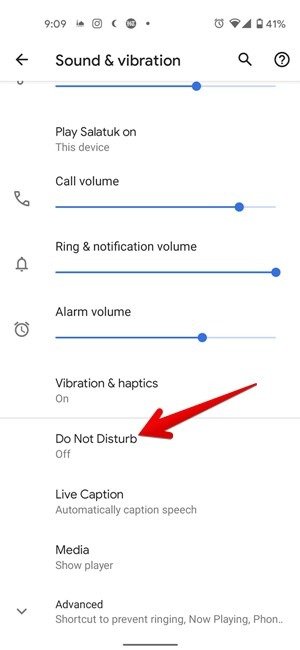
3. Нажмите кнопку «Включить сейчас», чтобы активировать ее. Альтернативно включите переключатель рядом с «Не беспокоить». Вам также потребуется настроить режим «Не беспокоить» в соответствии со своими потребностями.
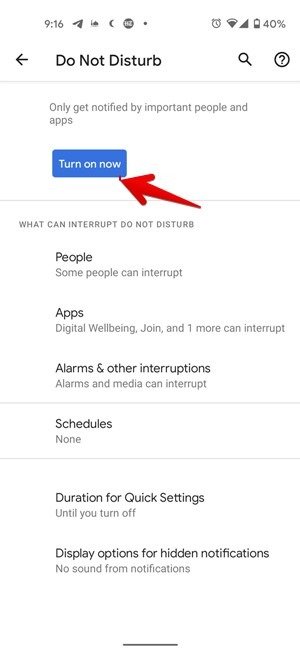
На этом экране вы найдете множество настроек. Самым важным из них является скрытие или скрытые настройки уведомлений. Нажмите на него. Вы снова увидите дополнительные настройки настройки. Включите настройку «Нет изображения и звука в уведомлениях». На Samsung у вас будет опция «Скрыть всплывающие уведомления».
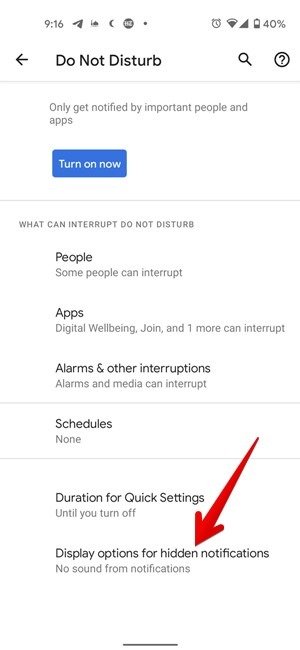
Если эта функция включена, вы не будете получать звуковые или всплывающие уведомления. Панель уведомлений будет пустой и не будет содержать никаких уведомлений. Однако как только вы отключите режим «Не беспокоить», все пропущенные уведомления появятся на панели уведомлений.
Кроме того, вы можете создавать исключения, в которых вы можете указать, какие приложения, звуки и люди могут автоматически включать уведомления. Вы даже можете создать расписание «Не беспокоить», чтобы этот режим автоматически включался и выключался в установленное время.
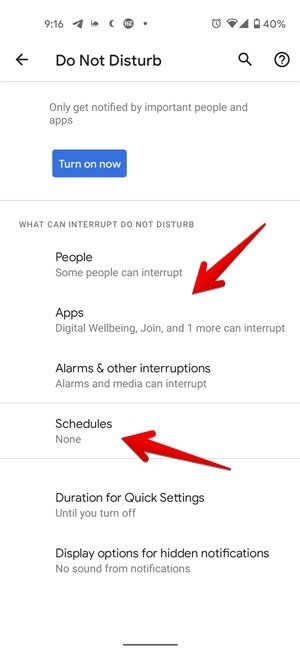
Если вы хотите нормально получать уведомления на свой телефон, вам просто нужно отключить режим «Не беспокоить». Для этого повторите шаг 2 выше и выключите режим «Не беспокоить». Кроме того, вы можете отключить его в быстрых настройках, доступ к которым можно получить, проведя пальцем вниз по панели уведомлений. Режим «Не беспокоить» также можно включить в быстрых настройках после того, как вы установили параметры настройки в соответствии со своими потребностями.
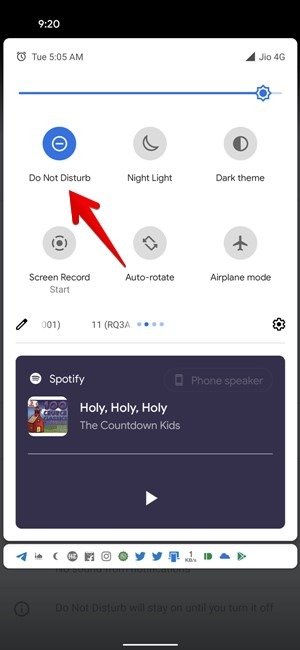
Приостановить уведомления для отдельных приложений
Описанный выше метод позволяет отключить уведомления для всех приложений. Если вы хотите временно отключить уведомления только для нескольких приложений, сделайте это с помощью индивидуальных настроек уведомлений приложения.
1. Откройте «Настройки» и перейдите в «Приложения».
2. В разделе «Установленные» или «Все приложения» найдите приложение, уведомления которого вы хотите отключить. На примере WhatsApp нажмите WhatsApp, а затем «Уведомления».
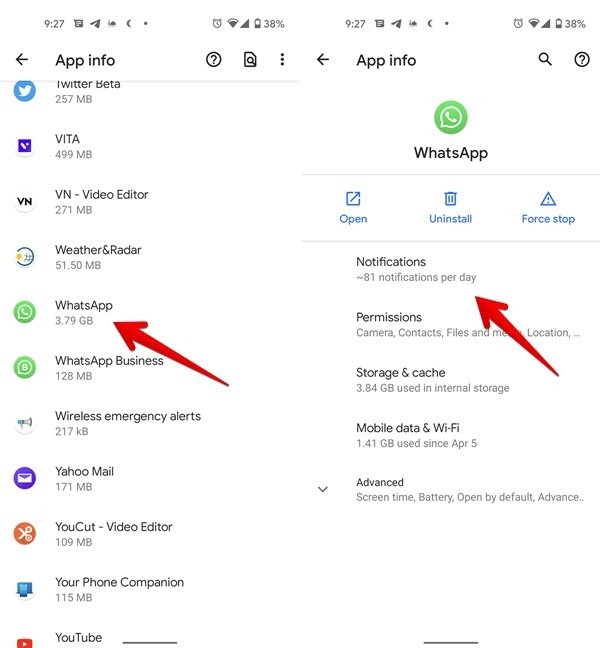
3. Выключите первый переключатель. Должно быть написано что-то вроде «Все уведомления WhatsApp» или «Показать уведомления». Это приведет к отключению всех уведомлений WhatsApp. То есть, когда вы получаете новое сообщение, оно автоматически поступает в приложение WhatsApp без отправки уведомления. Вам нужно будет открыть WhatsApp, чтобы проверить наличие новых сообщений.
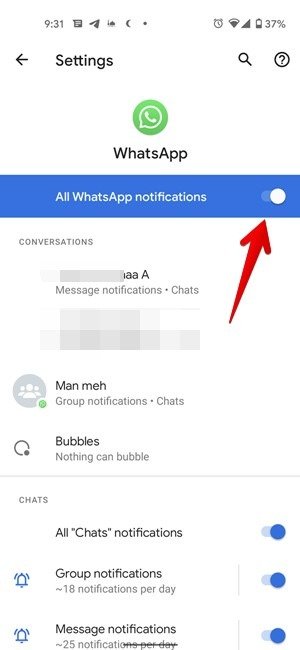
Аналогично отключите уведомления для других приложений, отключив верхний переключатель. Вы можете дополнительно настроить и отключить уведомления для отдельных категорий приложения. Например, вы можете отключить только групповые сообщения, не отключая отдельные сообщения. Все настройки вы найдете в настройках уведомлений приложения.
Часто задаваемые вопросы
1. Как отключить уведомления Android ночью?
Используя функцию расписания режима «Не беспокоить», вы можете автоматически отключать уведомления в ночное время. Выберите время начала и окончания в соответствии с вашими потребностями.
2. Знают ли другие люди, когда вы отключите уведомления?
Нет. Другие люди не будут проинформированы о том, что вы отключили уведомления.
3. Могу ли я приостановить уведомления, включив режим полета?
Включение режима полета не отключит уведомления. Однако, поскольку вы больше не подключены к Интернету, ваши приложения не смогут отправлять вам уведомления. Таким образом, косвенно вы можете приостановить уведомления из веб-приложений, включив режим полета, но не из вашего локального приложения (например, приложения «Календарь» или «Напоминание»), которое не требует подключения к Интернету. Кроме того, если вы хотите что-то сделать в Интернете, приостановив уведомления, этот трюк не поможет.
Подведение итогов
Вот как временно отключить уведомления на вашем телефоне Android. Если хотите, вы можете даже Приостановить уведомления для отдельных приложений на своем телефоне Android. Android также предлагает множество способов настроить уведомления .